WordPress, web'deki en popüler içerik yönetim sistemlerinden biridir ve bunun iyi bir nedeni vardır. Esnektir, kullanımı kolaydır ve geniş bir eklenti ve tema ekosistemine sahiptir, bu da onu inanılmaz derecede çok yönlü hale getirir. Böyle bir eklenti, WordPress siteniz için kolaylıkla özel formlar oluşturmanıza olanak tanıyan WP Forms'tur .
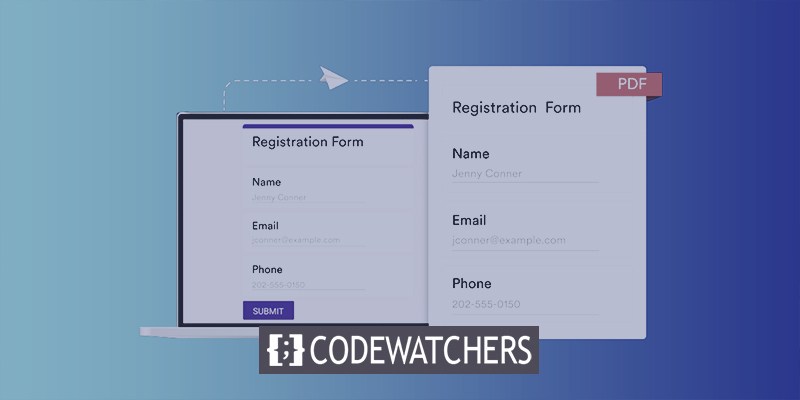
WP Forms, herhangi bir kodlama bilgisi olmadan karmaşık formlar oluşturmanıza izin veren güçlü bir form oluşturucudur. WP Forms ile kolayca iletişim formları, anketler, kayıt formları, ödeme formları ve daha fazlasını oluşturabilirsiniz. Ayrıca, alan eklemeyi ve formlarınızı özelleştirmeyi kolaylaştıran bir sürükle ve bırak form oluşturucu ile birlikte gelir.
Form girişlerini PDF'ye yazdırmak, form gönderimlerinin kaydını tutmanıza veya başkalarıyla paylaşmanıza yardımcı olabilecek kullanışlı bir özelliktir. Bu eğitimde, WordPress form girişlerini WP Forms kullanarak PDF'ye nasıl yazdıracağınızı göstereceğiz. İster tek bir form girişinin, ister birden çok girişin PDF'sini oluşturmak isteyin, WP Forms bunu yapmayı kolaylaştırır. Öyleyse başlayalım!
WordPress Baskı Formu Eklentisinin Faydaları
Bir WordPress baskı formu eklentisi kullanmak, birkaç nedenden dolayı faydalı olabilir. İlk olarak, herhangi bir kodlama bilgisi gerektirmeden özel ihtiyaçlarınızı karşılayan özelleştirilmiş formları kolayca oluşturmanıza olanak tanır. WP Forms gibi bir eklentiyle, iletişim formlarından kayıt formlarına, anketlere ve daha fazlasına kadar her şey için formlar oluşturmak üzere alanları sürükleyip bırakabilirsiniz.
Harika Web Siteleri Oluşturun
En iyi ücretsiz sayfa oluşturucu Elementor ile
Şimdi başlaFormunuzu oluşturduktan sonra, bir yazdırma formu eklentisi, form girişlerinizin PDF veya kağıt üzerinde yazdırılabilir sürümlerini oluşturmanıza olanak tanır. Bu, form gönderimlerinin kayıtlarını tutmak, başkalarıyla bilgi paylaşmak veya yalnızca form girişlerinizin basılı bir kopyasına sahip olmak için yararlı olabilir.
Bir baskı formu eklentisi, web sitenizdeki kullanıcı deneyimini geliştirmeye de yardımcı olabilir. Formunuzun yazdırılabilir bir sürümünü sağlayarak, kullanıcıların formunuzu doldurmasını ve göndermesini kolaylaştırabilirsiniz. Bu, çevrimiçi olarak doldurulması daha zor olabilen daha uzun formlar için özellikle önemli olabilir.
Son olarak, bir yazdırma formu eklentisi, form girişlerinizin yazdırılabilir sürümlerini oluşturma sürecini otomatikleştirerek iş akışınızı kolaylaştırmanıza yardımcı olabilir. Örneğin, WP Forms ile, her form gönderimi için otomatik PDF oluşturmayı ayarlayabilir, bu da size uzun vadede zaman ve çaba tasarrufu sağlayabilir.
WordPress Form Girişlerini PDF'ye Yazdır
WPForms Eklentisini Kurun
Form girişlerini PDF'ye yazdırmak için WPForms eklentisini kullanacağız.
Henüz yapmadıysanız, WPForms'u hemen şimdi yüklemelisiniz. Girişlerinizi WordPress'te görüntülemek ve bunları PDF olarak yazdırmak veya kaydetmek için en azından Temel lisansa sahip olmanız gerekir. WPForms Lite, girişleri yazdırmanıza izin vermez.
Şu anda WPForms'un ücretsiz sürümünü kullanıyorsanız Lite Connect özelliğinin etkinleştirildiğinden emin olun. Bu, ücretli sürüme yükseltene kadar girişlerinizi bulutta güvenli bir şekilde saklamanıza olanak tanır. Ardından, WordPress kontrol panelinizde gönderileri görebilecek ve yazdırabileceksiniz.
Halihazırda bir eklentiniz yoksa, eklenti kullanıma hazır olduğunda bir tane oluşturmanız gerekir.
Bir form 5 dakikadan daha kısa sürede oluşturulabilir. Basit İletişim Formu gibi bir şablon kullanarak zaman kazanabilirsiniz.
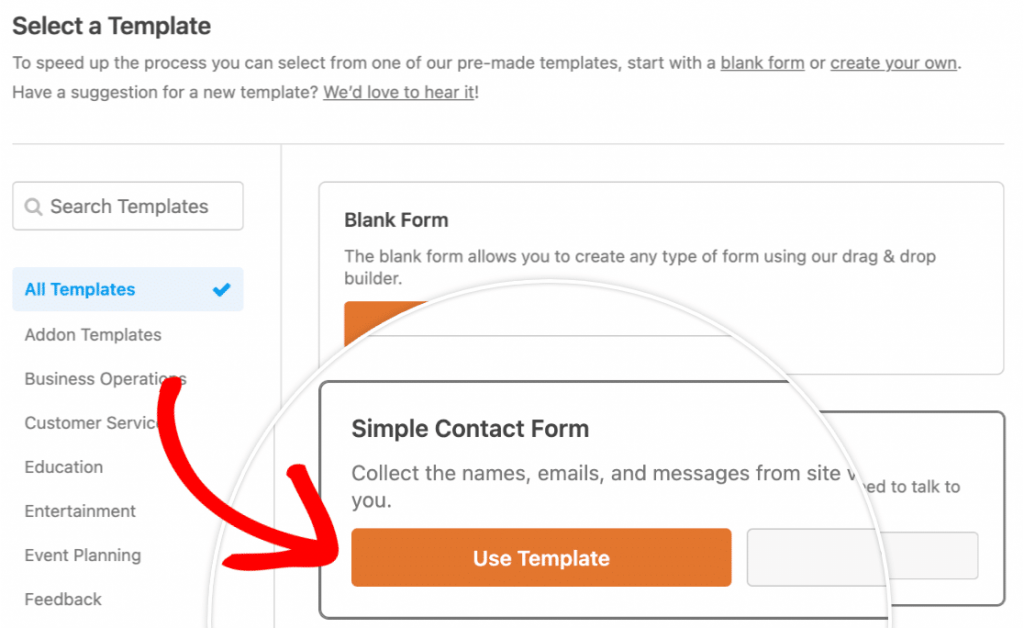
WordPress Form Girişini Görüntüle
Eğitimin bu bölümü için yazdırabileceğiniz en az bir form girişine ihtiyacınız olacak.
Henüz bir girişiniz yoksa, formunuzu hemen şimdi bir test girişi ile doldurabilirsiniz.
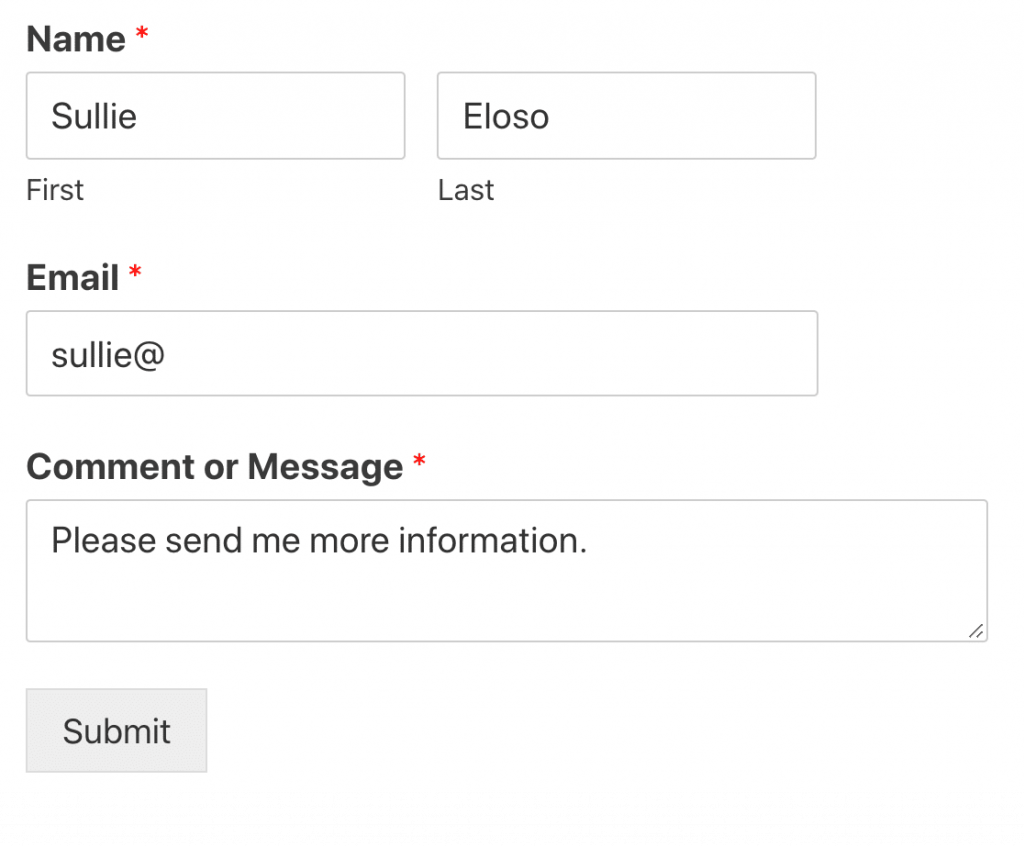
Başlamak için heyecanlıyız!
WordPress panosunun gezinme menüsünde WPForms » Girişlerine gidin.
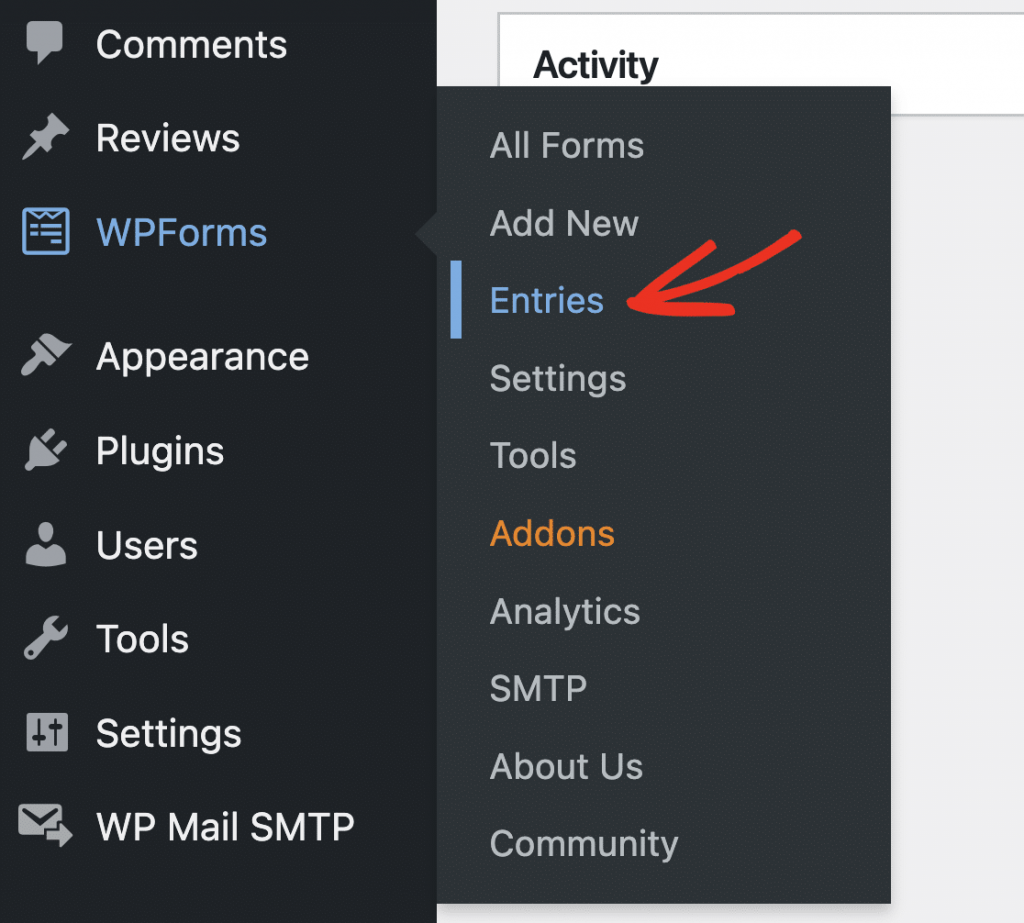
Ardından, PDF'ye dönüştürmek istediğiniz girişi içeren formun adına tıklayın.
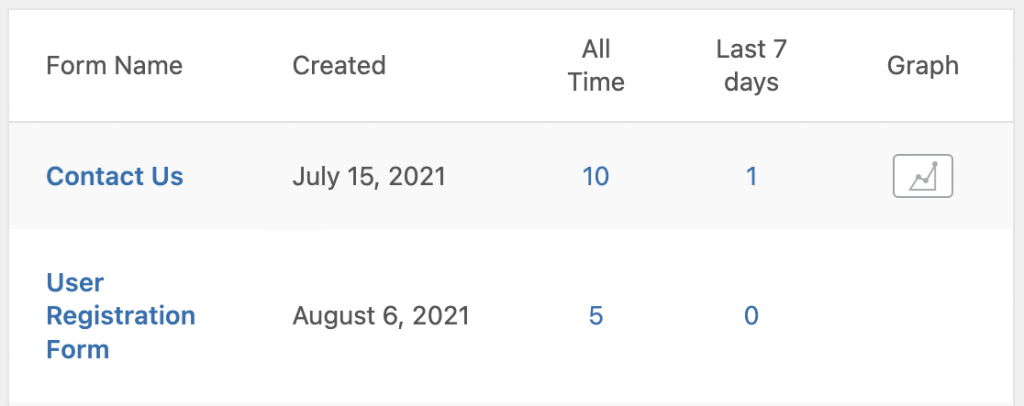
Artık formun tüm girişlerini görebilirsiniz.
Bir girişin yanındaki Görüntüle'ye tıklayarak tüm ayrıntıları açacağız.
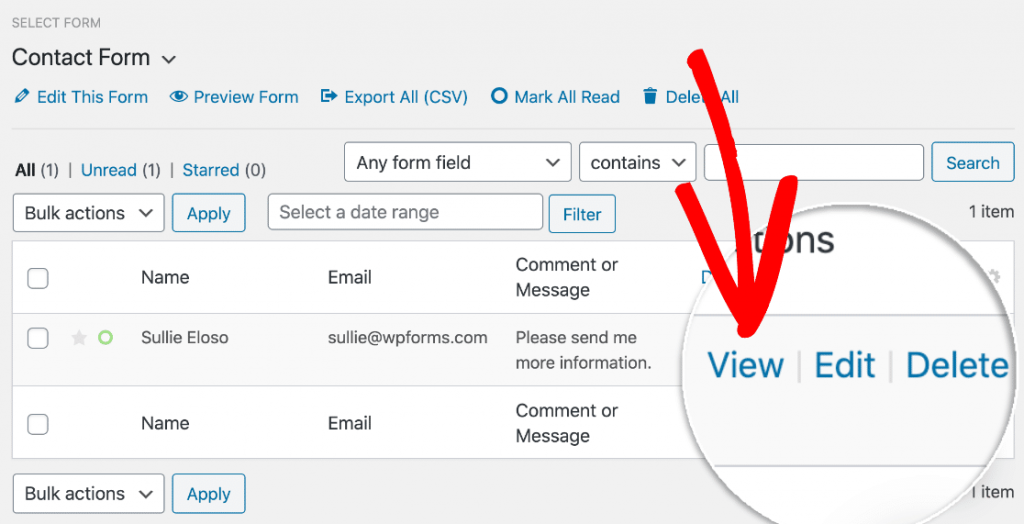
Artık tüm girişi görebiliriz. Bakmak istediğimiz bölüm Actions bölümüdür. Burada aşağıdakileri yapmanızı sağlayacak çok sayıda yararlı bağlantı bulacaksınız:
- Girdiyi yazdırın veya kaydedin
- E-posta bildirimlerini tekrar gönderin.
- WordPress kontrol panelinde girişi Okunmadı olarak işaretleyin.
- Girişi bir yıldızla işaretleyin, böylece daha sonra kolayca bulabilirsiniz.
Devam edin ve Yazdır düğmesine basın.
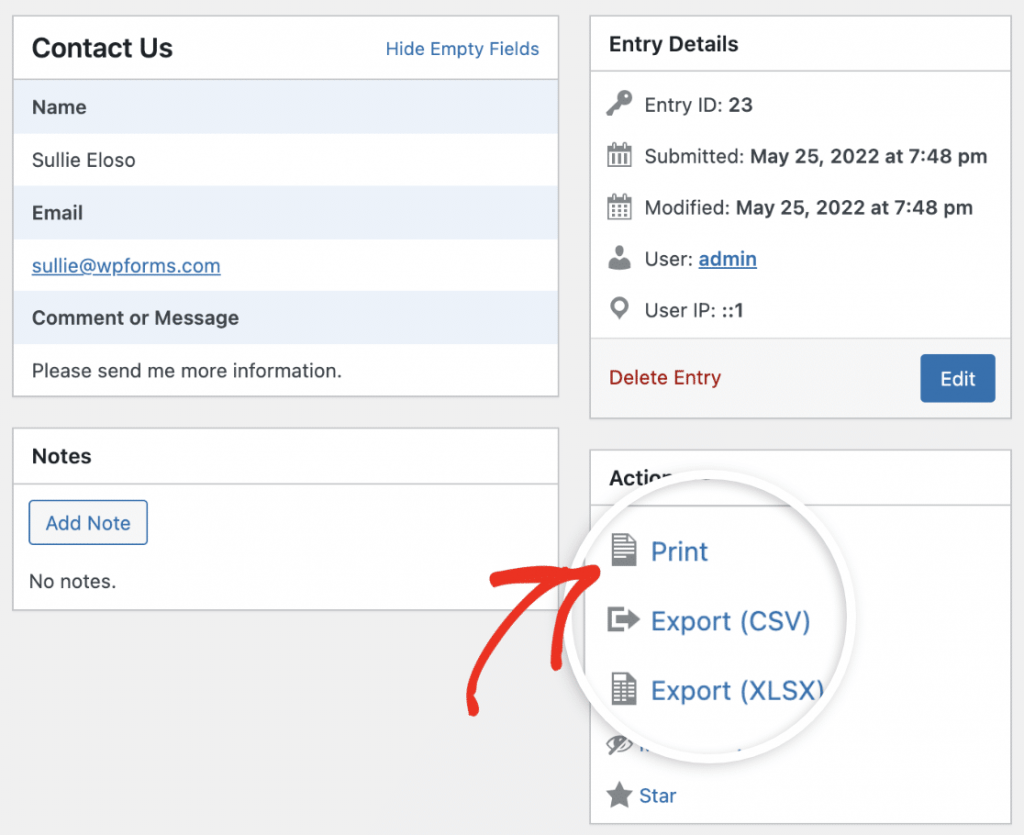
Yazdır seçeneğini kullanarak form girişini PDF olarak kaydedebilirsiniz. Ardından, size nasıl yapılacağını göstereceğiz.
WordPress Form Girişinizi PDF'ye Yazdırın
Harika! Demek form girişinizde Yazdır düğmesine bastınız. Seçeneklerinize bir göz atalım.
Öncelikle, form girişinin kendi sekmesinde açıldığını ve artık tam ekran olduğunu fark edeceksiniz.
Kompakt Görünümü denemek için üstteki bağlantıya tıklayın.
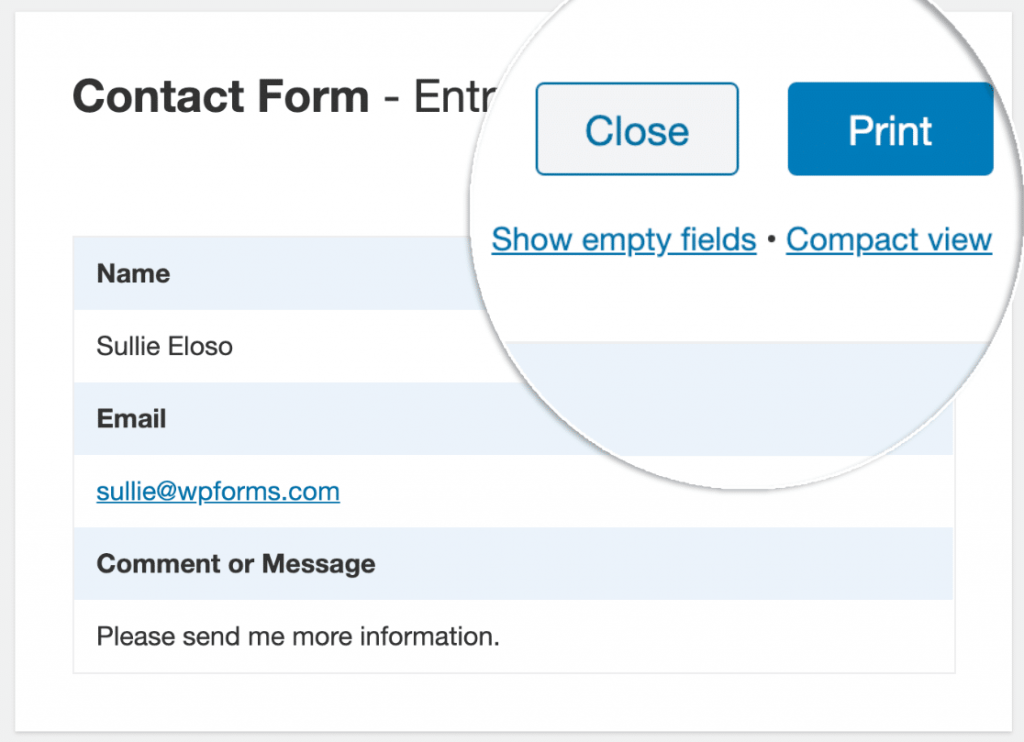
Kompakt Görünüm, girişi daha az çevreleyen alanla görüntüler. Bu şekilde görünür:
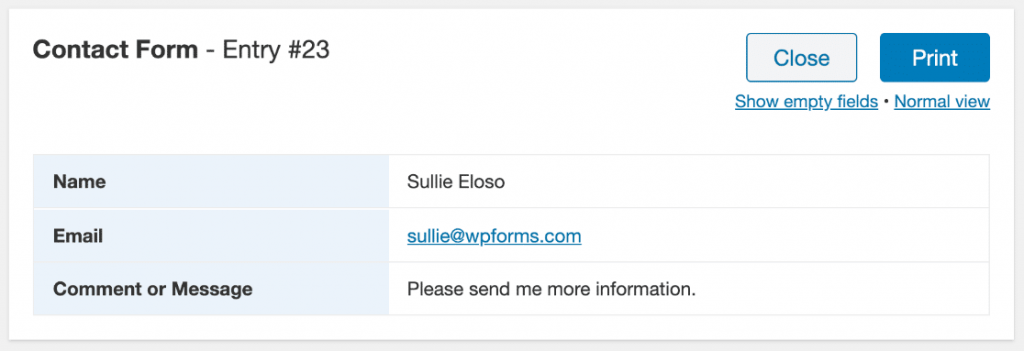
Kompakt görünüm, çok sayıda alana sahip formlar için son derece kullanışlıdır. PDF'nizdeki sayfa sayısını yarıya indirir.
Girişimiz oldukça kısa olduğu için Normal görünüme geri döneceğiz. Ardından, üst taraftaki Yazdır düğmesine basın.
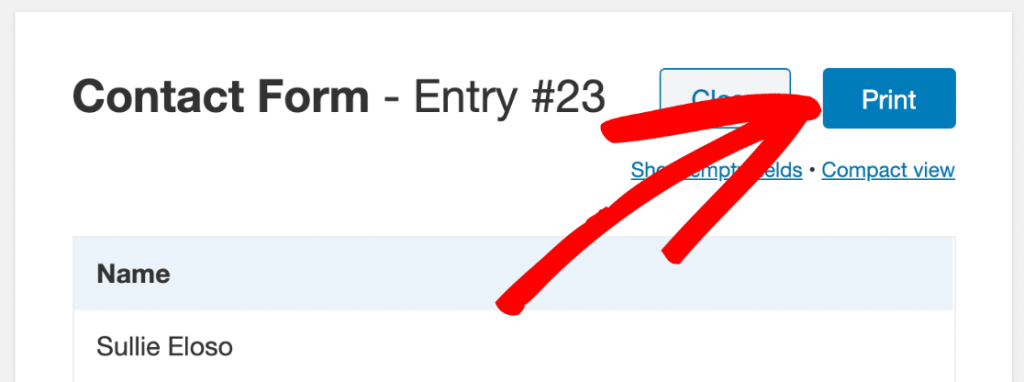
Şimdi sadece Yazdır iletişim kutusunda uygun seçenekleri seçmemiz gerekiyor.
İşte formun önizlemesiyle birlikte yazdırma iletişim kutusu. Üst açılır menüde PDF? Olarak Kaydet yazdığını fark ettiniz mi?
Sizinki yazıcınızın adını söylüyorsa, Hedef açılır menüsünü PDF Olarak Kaydet veya Microsoft Print to PDF olarak değiştirin.
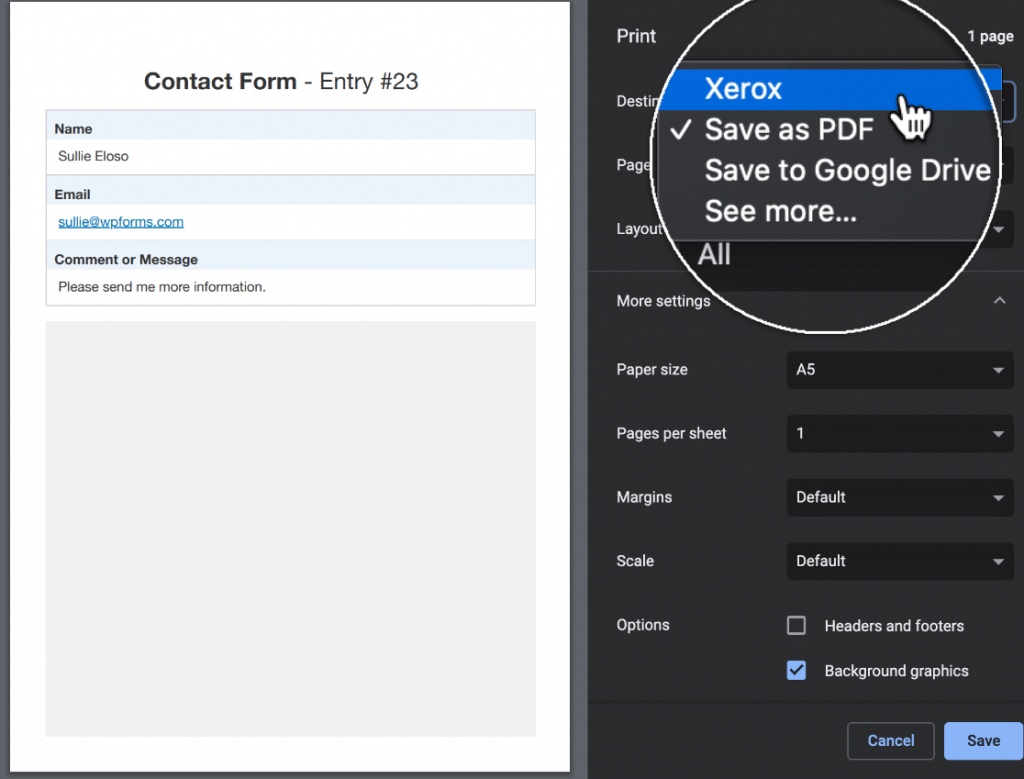
PDF'ye kaydetme seçeneğini görmüyorsanız, nasıl etkinleştireceğinizi öğrenmek için tarayıcınızın belgelerine bakın.
Arka plan grafiklerini de kontrol ettiğimizi fark ettiniz mi? PDF'de renkli satırları görmek istiyorsanız şimdi bunu kontrol edin:
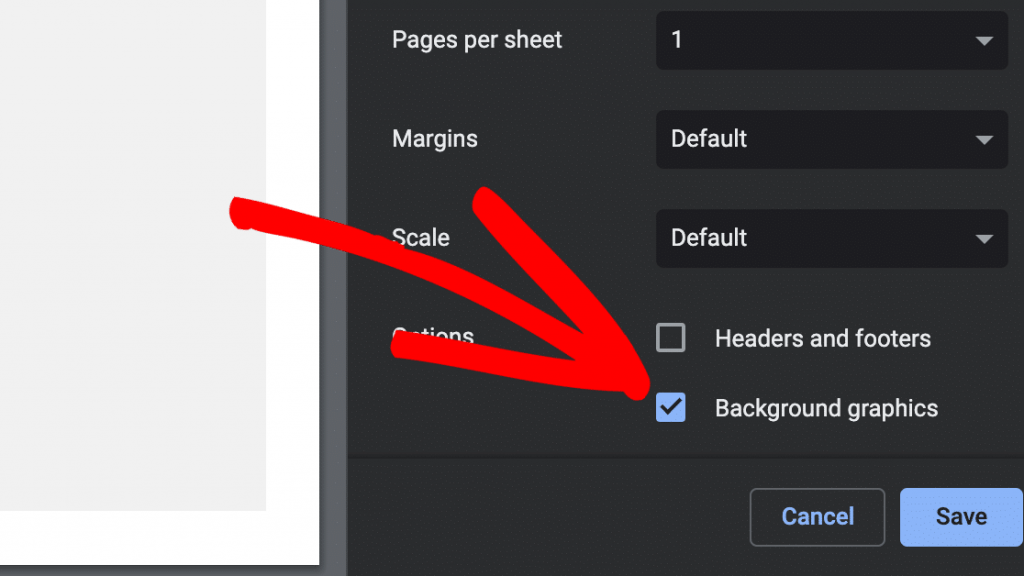
Hepsi bitti. Form girişini PDF olarak kaydetmek için Kaydet'e tıklayın.
Hepsi bu kadar! Son PDF'niz buna benzer bir şey olacak. Ayarlara bağlı olarak, girişin etrafında biraz daha fazla alanınız olabilir.
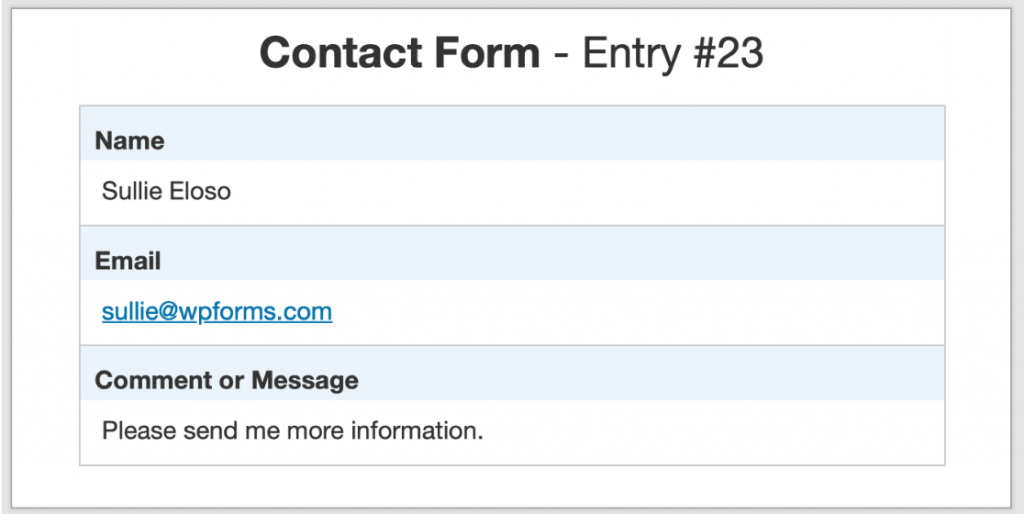
Harika! Form gönderiminiz artık e-postalara ekleyebileceğiniz veya bilgisayarınıza kaydedebileceğiniz kendi PDF dosyasında.
Sarma
Sonuç olarak, WordPress form girişlerini PDF'ye nasıl yazdıracağınızı öğrenmek, herhangi bir web sitesi sahibi veya yöneticisi için temel bir beceridir. Bu süreç, tüm form gönderimlerinin kaydını tutmanıza, bunları başkalarıyla kolayca paylaşmanıza ve hatta yazdırılabilir raporlar oluşturmanıza yardımcı olabilir. WP Forms'un gücünü ve form girişlerini PDF'ye yazdırma yeteneğini birleştirerek, veri yönetimi süreçlerinizi kolaylaştırabilir ve web sitenizin genel verimliliğini artırabilirsiniz. Bu nedenle, henüz yapmadıysanız, WP Forms'un özelliklerini ve yeteneklerini keşfettiğinizden emin olun ve sunduğu tüm avantajlardan yararlanmaya başlayın.





